Kuinka upottaa YouTube-videon aloittaminen tiettyyn aikaan 2022
Tässä opetusohjelmassa kerromme, kuinka voit upottaa YouTube-videoita tietyllä aloitusajalla. Menetelmän avulla voit myös aloittaa YouTube-videon tiettyyn aikaan jakaaksesi sitä ystävien kanssa.
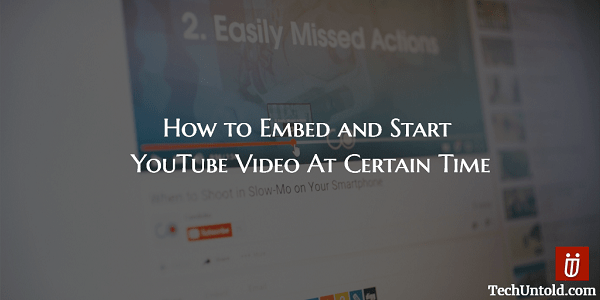
YouTube on eniten käytetty hakukone emoyhtiönsä Googlen jälkeen. Mutta asia on, että useimmat käyttäjät eivät ole tietoisia YouTube-hakkerit or YouTube-pikanäppäin saadaksesi kaiken irti videonjakosivustosta. Joten on aina hyödyllistä tietää muutama YouTube-temppu. Tämän päivän artikkelissa tuomme sinulle yhden sellaisen YouTube-tempun, joka voi olla hyödyllinen, jos haluat lähettää tai jakaa YouTube-videon, joka alkaa tiettynä ajankohtana.
Sisällys
Aloita YouTube-video tiettyyn aikaan
Oletko koskaan lähettänyt YouTube-videolinkin ystävälle tai kollegalle ja pyytänyt heitä pikakelaamaan sen eteenpäin tiettyyn aikaleimaan?
Mitä jos kertoisin sinulle, että voit helpottaa ystäväsi työtä lähettämällä linkin, joka saa YouTube-videot alkamaan tiettyyn aikaan. Tämä ei ole kätevää vain ystävällesi, vaan jopa sinulle, sillä olet varma, että he katsovat juuri sitä, mitä halusit heidän näkevän.
Katsotaanpa, kuinka saada YouTube-videolinkki, joka aloittaa videon tiettyyn aikaan.
1. Avaa haluamasi YouTube-video valitsemallasi selaimella.
2. Nyt tauko videon siihen aikaan, josta haluat sen alkavan.
3. Napsauta videon nimen alla Jaa: painiketta.
4. Näet sosiaalisen jakamisen kuvakkeiden alla luodun linkin. Klikkaa linkin alta valintaruutu vasemmalla puolella Aloita.
5. Tarkkaile videolinkkiä. Vähän niin kuin ? t = 01m15s (missä 01m15s on aika, jolloin keskeytit videon) liitetään linkkiin.
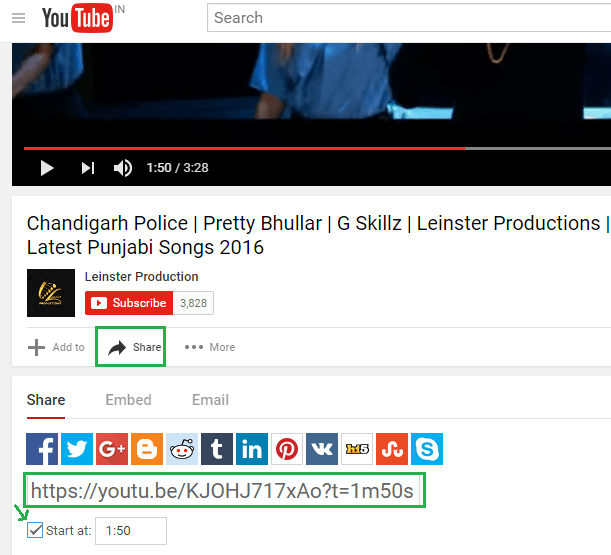
Nyt voit kopioida linkin ja jakaa sen ystäviesi kanssa. Videon toisto alkaa määritettynä aikana tämän linkin avulla. Voit jopa testata sen itse ennen lähettämistä.
YouTube-mobiilisovelluksen käyttäminen
YouTube-mobiilisovellus on saatavilla molemmille Android ja iOS. Se on loistava tapa katsella ja jakaa videoita. Toisin kuin työpöydälläsi, et voi kuitenkaan napsauttaa hiiren kakkospainikkeella ja jaa YouTube-video tiettyyn aikaan mobiililaitteella. Mobiilisovelluksella sinun on muokattava YouTube-linkkiä, jotta se voi aloittaa videon tiettyyn aikaan.
Näin voit tehdä sen:
- Avaa YouTube-mobiilisovellus ja etsi sitten video, jonka haluat jakaa napsauta Jaa-kuvaketta.
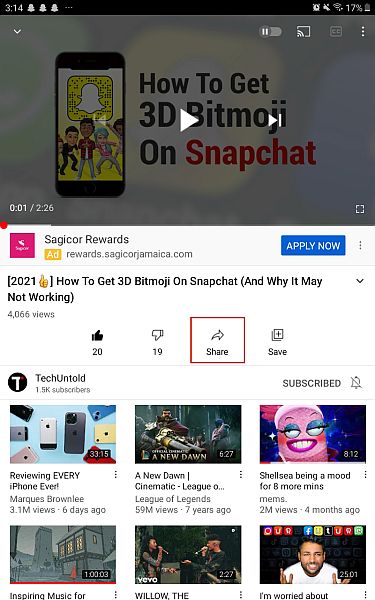
- Käytettävissä olevien osakeoptioiden luettelosta kopioi linkki, joten voit liittää sen minne haluat.
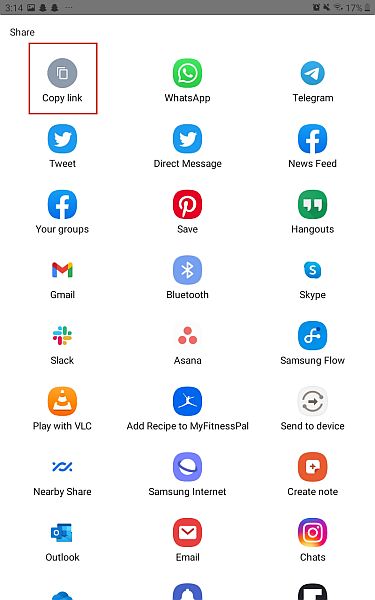
- Avaa seuraavaksi sovellus, jossa haluat jakaa videon. Valitsin tähän opetusohjelmaan WhatsAppin. Valitse sitten keskustelu, johon haluat lähettää videon liitä videon URL-osoite.
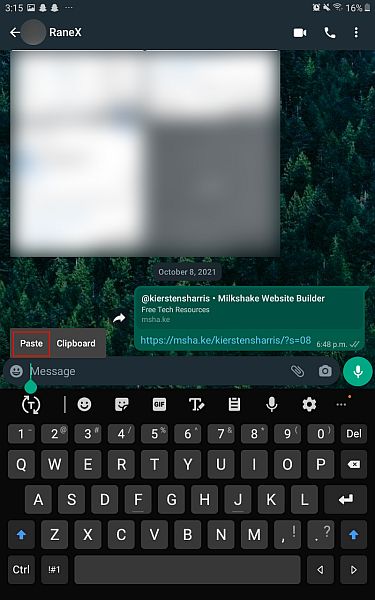
-
Ennen kuin lähetät linkin, sinun on muokattava sitä niin, että sitä napsautettuna se ohjaa vastaanottajan suoraan haluamaasi aikaleimaan. Tehdä tämä, sinun täytyy lisätä ?t=timestamp linkin loppuun. Aikaleima voidaan kirjoittaa sekunteina tai minuutteina ja sekunteina. Jos esimerkiksi halusin linkin vastaanottajan alkavan katsoa tätä videota 1 minuutin kohdalla, Voisin kirjoittaa linkin loppuun joko ?t=60 tai ?t=1m. Kun olet lisännyt aikaleiman, paina lähetä.
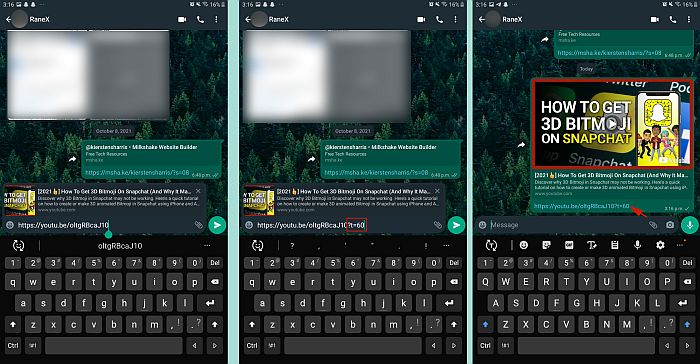
- Kun vastaanottaja napsauttaa lähettämääsi linkkiä, hän napsauttaa aloita video muutoksessa määrittämäsi aikana. Tässä on kyseinen video:
YouTube-videon jakaminen tietyllä aloitus- ja päättymisajalla
Kuten olet nähnyt aiemmista tavoista, YouTube-videon jakaminen aloitusajan kanssa on melko helppoa. Mutta jos et tiennyt, voit myös jakaa YouTube-videon a tietty alkamis- ja päättymisaika liikaa.
Näin voit tehdä sen:
- Noudata edellisen osan vaiheita 1–4 lisätäksesi alkamisajan videoosi.
- Seuraavaksi lisätäksesi lopetusajan kirjoittamalla &end=timestamp. Joten esimerkiksi edellisen osion video alkoi 2 minuutista ja 44 sekunnista. Haluan sen vuoksi lopettavan 3 minuutin kohdalla Lisäisin &end=180 linkkiin.

Toista alla oleva video, niin näet, että se alkaa 2 minuutista ja 44 sekunnista ja päättyy 3 minuuttiin:
Aloita upotettu YouTube-video tiettyyn aikaan
Siirryn seuraavaan kohtaan, entä jos haluat upottaa YouTube-videon blogitekstiin tai verkkosivustoon, mutta haluat aloittaa sen tiettyyn aikaan? Tämä auttaa säästämään lukijoiden tai vierailijoiden aikaa toistamalla videon heti alkuhetkestä ja välttämällä tarpeettomia esittelyjä tai osioita.
Näin voit saavuttaa sen.
1. Avaa YouTube-video, jonka haluat upottaa haluamaasi selaimeen.
2. Klikkaa Jaa: -painiketta videon otsikon alla ja valitse upottaa Tab.
3. On HTML-koodi, joka upottaa YouTube-videon. Meidän täytyy muokata tätä. Laske ensin aikaleima sekunneissa. Oletetaan, että jos haluat aloittaa videon 2 minuutista ja 44 sekunnista, se on 2*60 + 44 = 164 sekuntia.
4. Nyt koodissa, jossa näet videon URL-osoitteen src Liitä kenttään seuraava koodi – ?start=164 URL-osoitteeseen. Voit myös viitata alla olevaan kuvaan.
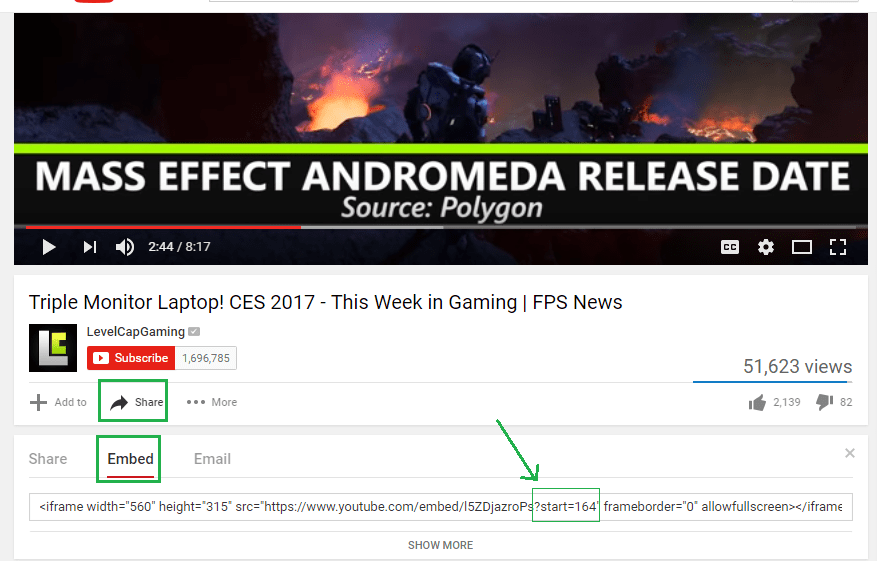
Vastaavasti voit asettaa videon alkamisajankohdan.
Voit kopioida HTML-koodin ja liittää sen verkkosivustosi HTML-editoriin upottaaksesi sen. Toistettaessa se alkaa koodissa määrittämäsi ajankohtana. Toista esimerkiksi alla oleva video, jonka toisto alkaa 2 minuutin ja 44 sekunnin kuluttua.
Uskolliselle YouTube-käyttäjälle suosittelemme, että käyt läpi myös seuraavat opetusohjelmat.
1. Kuinka saada videotiedostojen äänitranskriptio YouTuben avulla
2. YouTube-videoiden tiettyjen osien toistaminen
3. YouTube-videoiden tiettyjen osien toistaminen
UKK
Voit jakaa YouTube-videon tietyllä aloitus- ja päättymisajalla kopioimalla YouTube-linkin upotuskoodista ja lisäämällä sitten ?start=timestamp&end=timestamp linkin loppuun. Aikaleima on kirjoitettava sekunneissa, jotta linkki toimii.
Loppusanat
Toivomme, että pystyit aloittamaan YouTube-videon tiettyyn aikaan ja jopa upottamaan YouTube-videon tiettyyn aikaan verkkosivustollesi. Jos sinulla on kysyttävää, kerro meille kommenteissa.
Jaa tämä artikkeli sosiaalisessa mediassa ystävillesi, jos pidit siitä hyödyllistä!
Viimeisimmät artikkelit